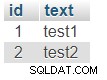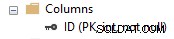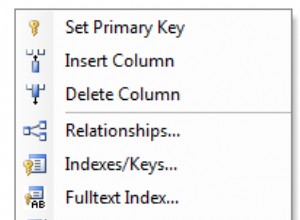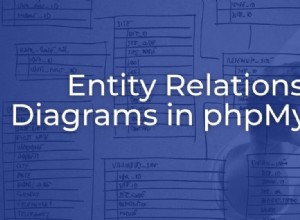Atualize manualmente o phpMyAdmin no Ubuntu
No momento de escrever isso, a versão do phpMyAdmin disponível no Ubuntu gerenciador de pacotes (4.5.4) não suporta totalmente o php7.2, o que leva ao irritante aviso count(). A solução é atualizar para a versão mais recente do phpMyAdmin , que é 4.7.9 no momento da escrita.
O pacote Ubuntu está por trás. Existe um phpMyAdmin PPA , mas também está atrás:
“Observação:este repositório está um pouco atrasado, pois luto para encontrar tempo para atualizá-lo para a série 4.7.”
Felizmente, podemos atualizar manualmente da versão mais antiga.
As etapas básicas são:
- Faça uma cópia de backup da instalação atual
- Baixe e extraia a versão mais recente do phpMyAdmin
- Modifique o arquivo vendor_config.php para o diretório apropriado para o Ubuntu
- Adicione uma string aleatória mais longa para resolver mensagens de erro de blowfish e permitir a autenticação de cookies adequada
Esses comandos de terminal devem fazer o trabalho (use sudo se aplicável):
mv /usr/share/phpmyadmin /usr/share/phpmyadmin_old
mkdir /usr/share/phpmyadmin
mkdir /var/downloads
cd /var/downloads
wget https://files.phpmyadmin.net/phpMyAdmin/4.7.9/phpMyAdmin-4.7.9-all-languages.tar.gz
tar -xf phpMyAdmin-4.7.9-all-languages.tar.gz -C /usr/share/phpmyadmin --strip-components=1
(Opcional ) Substitua a linha wget pela versão mais recente ou formato preferido de sua escolha. Visite https://www.phpmyadmin.net/downloads/ .
Resolva a mensagem de erro do baiacu
Neste ponto, você provavelmente receberá um erro de baiacu ao usar o phpMyAdmin . Para resolver isso, você deve atualizar um arquivo de configuração específico:
- Abra
vendor_config.phpem/usr/share/phpmyadmin/libraries/vendor_config.php - Na linha 38 ou próximo a ela, substitua
define('CONFIG_DIR', '');comdefine('CONFIG_DIR', '/etc/phpmyadmin/');e salve o arquivo.
Quando terminar, as linhas 33-38 de
vendor_config.php deve ser algo como:/**
* Directory where configuration files are stored.
* It is not used directly in code, just a convenient
* define used further in this file.
*/
define('CONFIG_DIR', '/etc/phpmyadmin/');
Neste ponto, o phpMyAdmin pode funcionar sem erros, mas você pode precisar adicionar comprimento adicional à string de configuração blowfish_secret .
- Abra o arquivo
/var/lib/phpmyadmin/blowfish_secret.inc.php.
Você deveria ver:
<?php
$cfg['blowfish_secret'] = 'Something Short';
- Adicione aleatoriedade adicional ao
$cfg['blowfish_secret']string, pelo menos 40 caracteres e até mais pode ser melhor (eu uso uma string com até 100 caracteres).
Por exemplo (não use isso, apenas um exemplo):
$cfg['blowfish_secret'] = 'A much longer random string 7NfSjYezwmwGCfGDuDO7uWn4ESw2sCFCym1RatPjGCfGCym1RatPjGCfG';
- Salve o arquivo.
Neste ponto, atualize o phpMyAdmin (no seu navegador) e faça login novamente . Tudo deve funcionar corretamente agora.
Se desejar, você pode remover a cópia de backup da versão antiga do phpMyAdmin com:
rm -rfv /usr/share/phpmyadmin_old
Documentação adicional
Para referência, a seguir estão trechos do documentação oficial do phpMyAdmin sobre como atualizar manualmente para a versão mais recente (isto não Específico do Ubuntu):
Aviso
Nunca extraia a nova versão sobre uma instalação existente do phpMyAdmin, sempre remova primeiro os arquivos antigos mantendo apenas a configuração.
Desta forma, você não deixará código antigo que não funciona mais no diretório, o que pode ter sérias implicações de segurança ou causar várias quebras.
E:
A atualização completa pode ser realizada em algumas etapas simples:
Baixe a versão mais recente do phpMyAdmin emhttps://www.phpmyadmin.net/downloads/ .
Renomeie a pasta phpMyAdmin existente (por exemplo, para phpmyadmin-old).
Descompacte o phpMyAdmin recém-carregado para o local desejado (por exemplo, phpmyadmin).
Copie config.inc.php` do local antigo (phpmyadmin-old) para o novo (phpmyadmin).
Teste se tudo funciona corretamente.
Remova o backup da versão anterior (phpmyadmin-old).